Sfortunatamente, le versioni più recenti dell'ambiente di sviluppo XIlinx ISE non supportano i vecchi chip FPGA. E gli sviluppatori devono utilizzare l'ambiente di sviluppo FPGA Xilinx legacy chiamato Foundation. E installalo su vecchi computer con Windows XP a bordo. Non tutti lo sanno, ma questo ambiente di sviluppo può essere installato su un moderno sistema operativo Windows 7, e anche a 64 bit.

Necessario
- - un computer con Windows 7;
- - Distribuzione della Fondazione.
Istruzioni
Passo 1
Il trucco principale durante l'installazione è posizionare i file di installazione in una directory al di sotto del livello di root. Ad esempio, nella cartella "C: / Foundation". Se si trovano in una directory più "distante", si verificheranno errori durante l'installazione di Foundation. Quindi, prima di tutto, trasferiamo i file di distribuzione nella cartella "C: / Foundation".
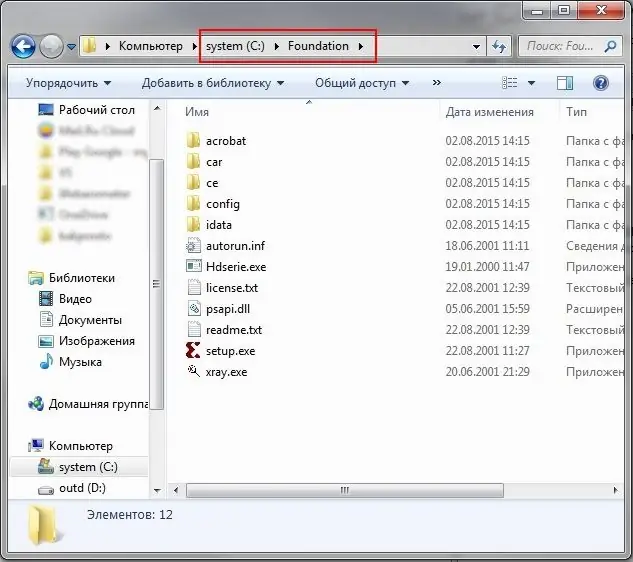
Passo 2
Eseguire Setup.exe. Viene avviato il programma di installazione di Foundation.
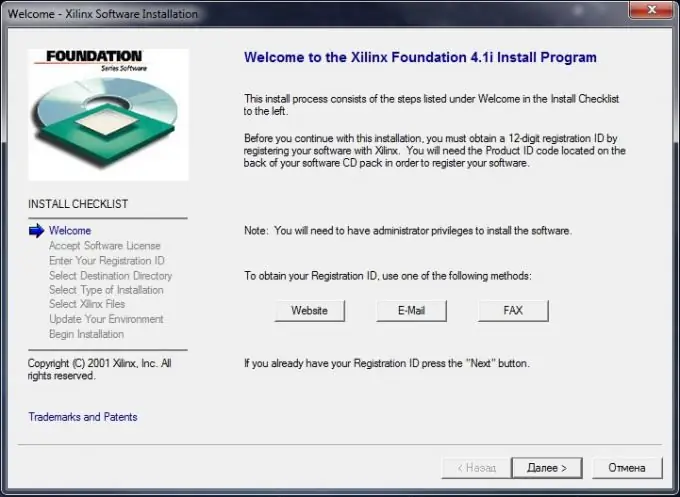
Passaggio 3
Il processo di installazione è generalmente standard, non c'è niente di speciale qui. Innanzitutto, seleziona il percorso di installazione. Il valore predefinito è "C: / Xilinx". Fare clic su "Avanti".
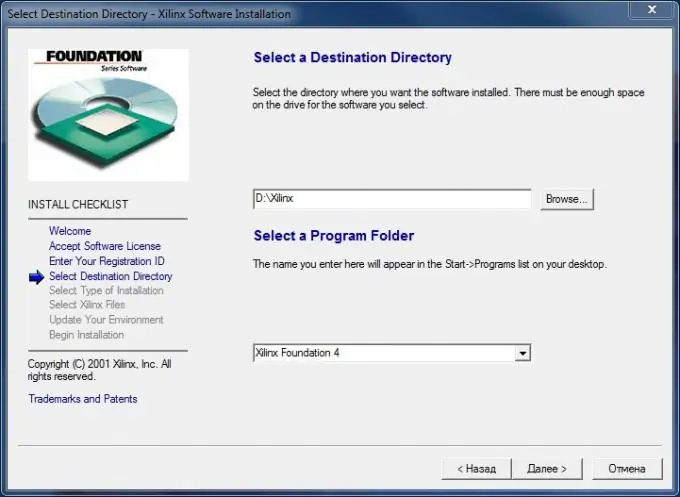
Passaggio 4
Scegliamo il tipo di installazione. Sono abbastanza soddisfatto dello standard - "Installazione tipica". Fare clic su "Avanti".
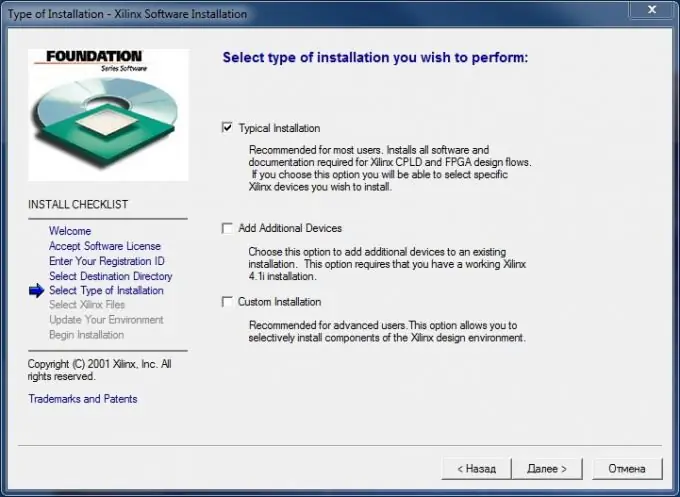
Passaggio 5
Selezioniamo i dispositivi con cui lavorerai. Puoi installare il supporto per tutti i dispositivi Xilinx, poiché ora c'è molta memoria nei computer. Ulteriore.
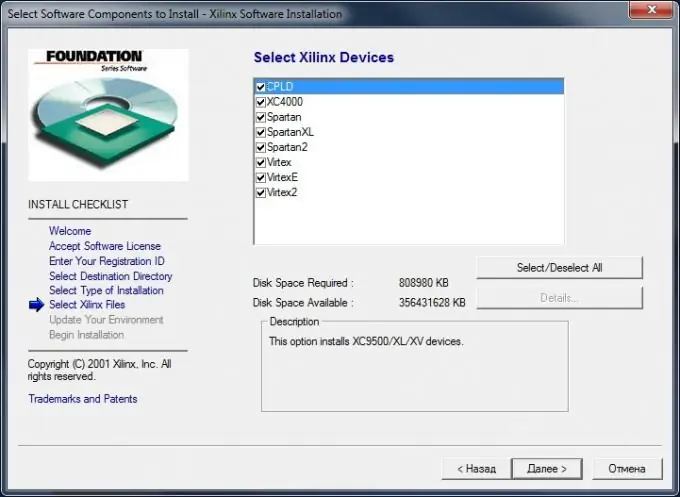
Passaggio 6
Selezioniamo le opzioni di installazione. Aggiorna o meno le variabili di ambiente. Si consiglia di lasciare le caselle di controllo così come sono. Ulteriore.
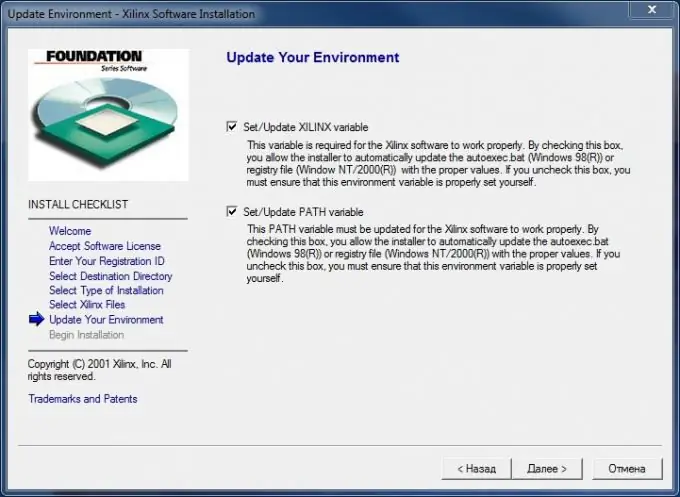
Passaggio 7
Il programma di installazione mostrerà ancora una volta tutte le impostazioni selezionate e, quando si fa clic sul pulsante "Installa", inizierà il processo di copia dei file del programma Xilinx Foundation. Stiamo aspettando la fine del processo.
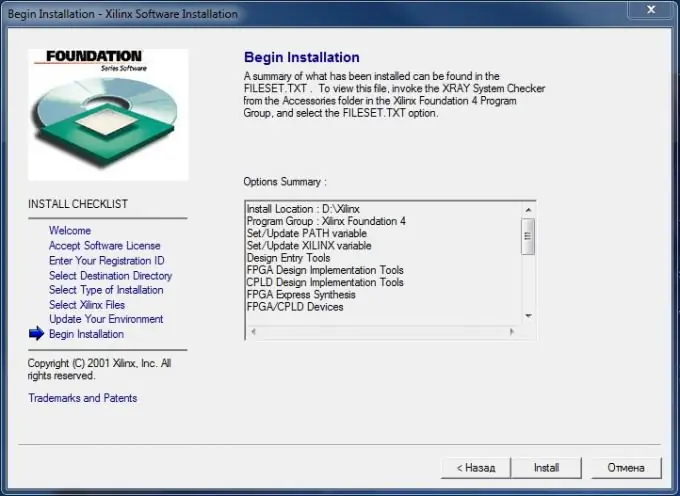
Passaggio 8
Alla fine, il programma di installazione offrirà di installare la documentazione. Premo "No" e poi "Annulla" per procedere con l'installazione senza documentazione.
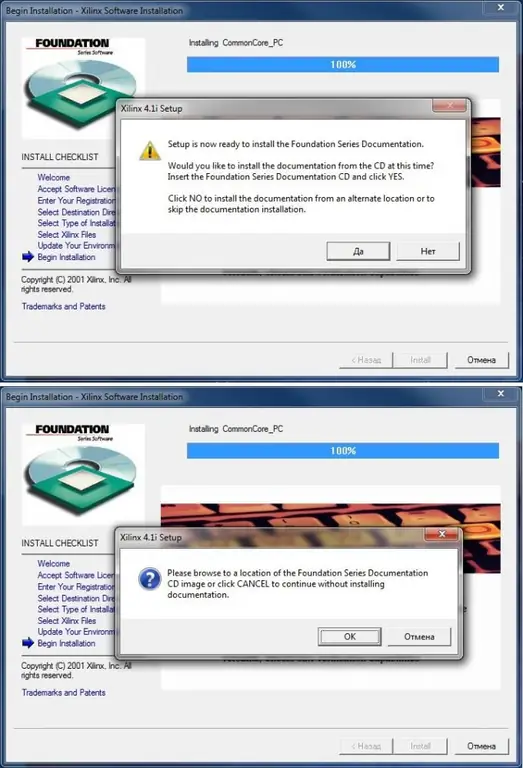
Passaggio 9
Il programma di installazione ti chiederà di installare i driver del dispositivo. Siamo d'accordo.
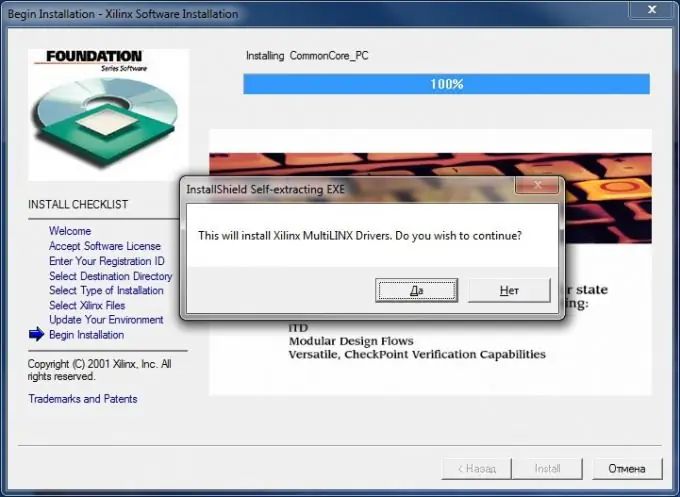
Passaggio 10
Verrà avviato il programma di installazione del driver. Fare clic su "Avanti".
Passaggio 11
Inserisci il nome utente e il nome dell'azienda, fai clic su "Avanti". Confermiamo la correttezza delle informazioni inserite: "Sì". Fare nuovamente clic su "Avanti" e il programma di installazione inizia a copiare i file del driver Xilinx. Alla fine del processo, deseleziona la casella "Visualizza note README" e fai clic su "Fine".
Passaggio 12
Il programma di installazione avvia l'installazione degli strumenti di progettazione Xilinx FPGA. Scegli il percorso di installazione (o lascia lo stesso) e fai clic su "Avanti". Inserisci il tuo nome utente e il nome dell'azienda. "Prossimo". Selezione delle famiglie di dispositivi. "Prossimo". Seleziona la cartella nel menu "Start". "Prossimo". Al termine dell'installazione, viene visualizzato il messaggio "Installazione completata con successo". Premiamo "OK". Il programma di installazione esce ed esce. Ora hai un collegamento "Project Manager" sul desktop per iniziare con la Xilinx Foundation.






